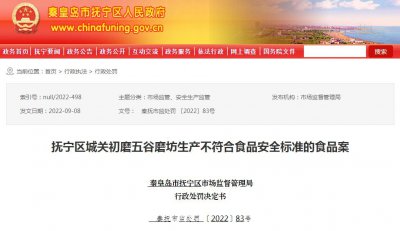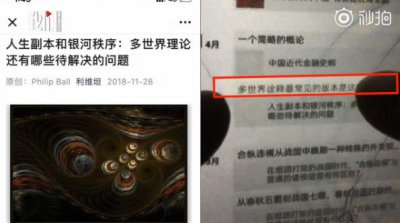图片太大上传不了怎么缩小?四种压缩方法,一键处理
图片太大上传不了怎么缩小?在各种平台进行图片上传时,经常会遇到由于图片过大而无法成功上传的问题。为了顺利进行下一步操作,我们需要将图片进行缩小处理。通常情况下,我们可以使用各种软件工具来对图片进行缩小。市面上有许多类型的图片压缩工具和在线工具可供选择。
对于许多人来说,解决图片太大无法上传的问题并进行缩小可能并不困难。但对于职场新人或电脑小白来说,这可能会让他们感到头疼。但是,通过阅读本文中小编分享的方法,只需要花费几分钟的时间,就能轻松学会。而且,小编提供的教程都配有图文说明,非常易于理解。现在我将介绍一些我个人使用过并觉得非常方便好用的几款工具。
方法一,使用“优速文件压缩器”把图片压缩变小:
工具软件下载:https://download.yososoft.com/YSCompress/YSCompress_TTY.exe

步骤1、下载安装“优速文件压缩器”到你的电脑上。打开软件后,选择“图片压缩”功能,此外软件还有另外四个功能,一共可以压缩五种电脑文件。
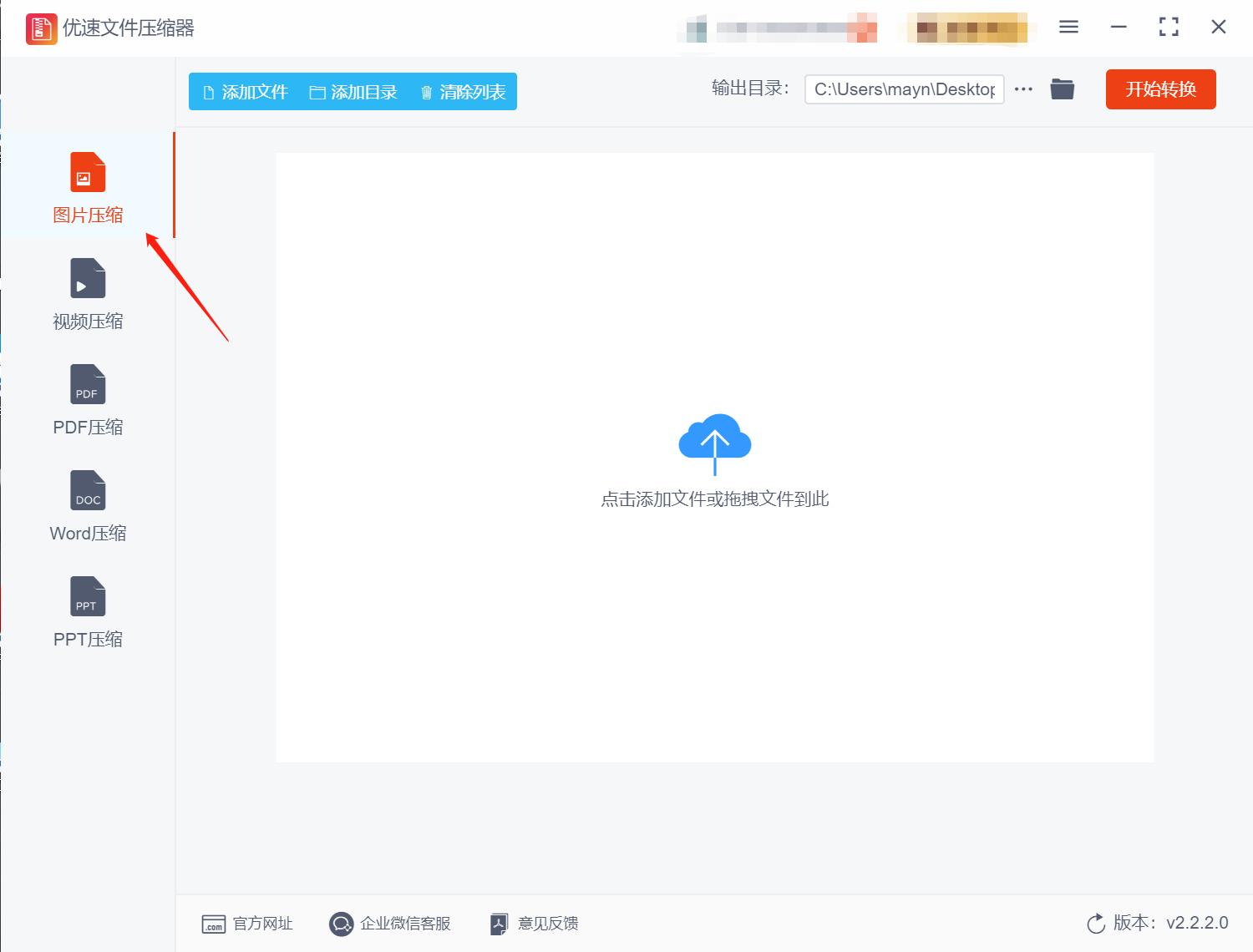
步骤2、点击“添加文件”按钮,上传所有需要压缩的图片文件,可一次上传多个文件,批量压缩。在右侧设置压缩质量值,压缩质量越小图片压缩越小。
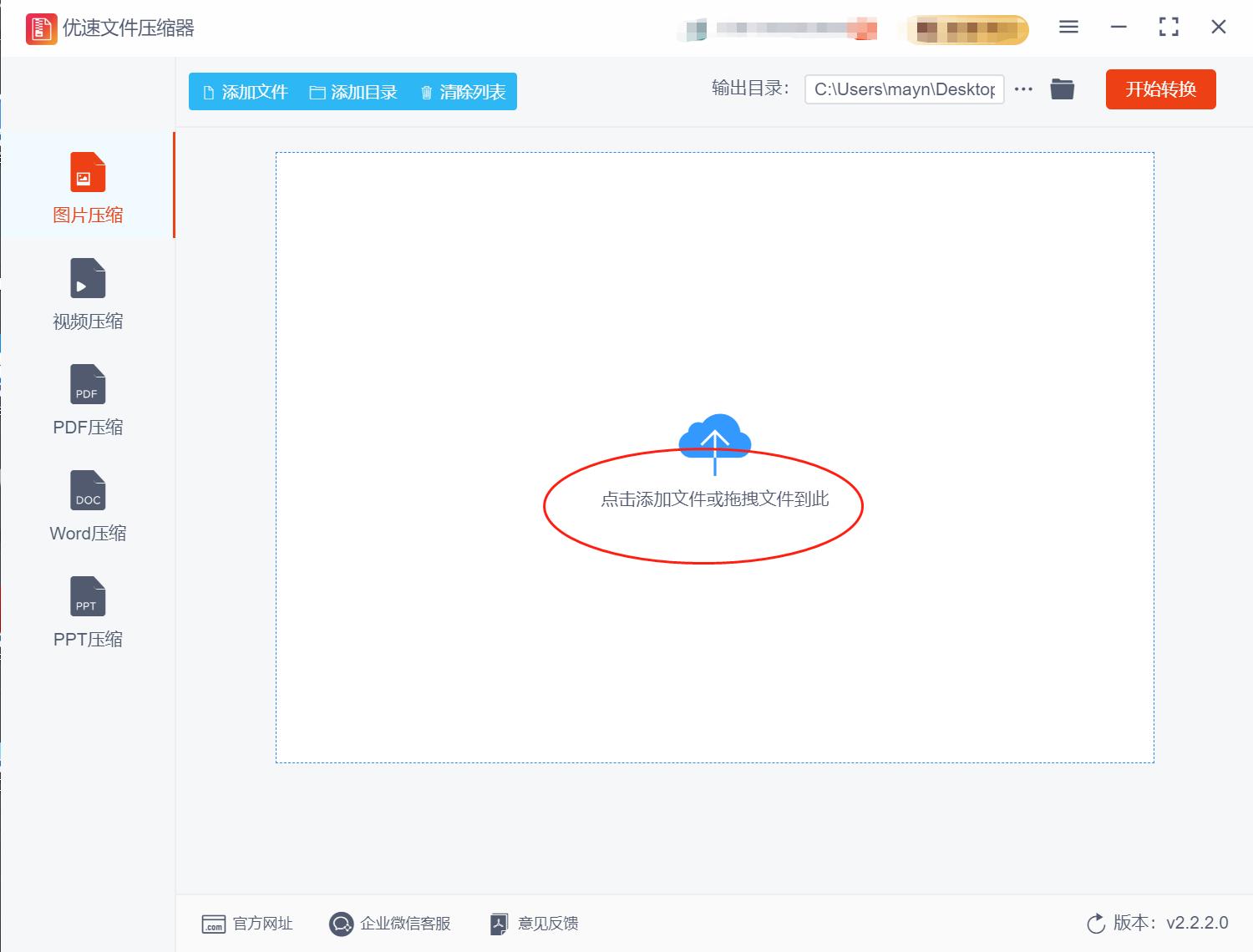
步骤3、设置完成,点击“开始转换”按钮,软件开始把图片压缩变小。等压缩完成,软件会自动打开保存着压缩后图片的输出文件夹。

步骤4、查看其中文件并与原图片进行对比,我们发现压缩后的图片确实比之前小了很多,那么软件成功将图片缩小了。
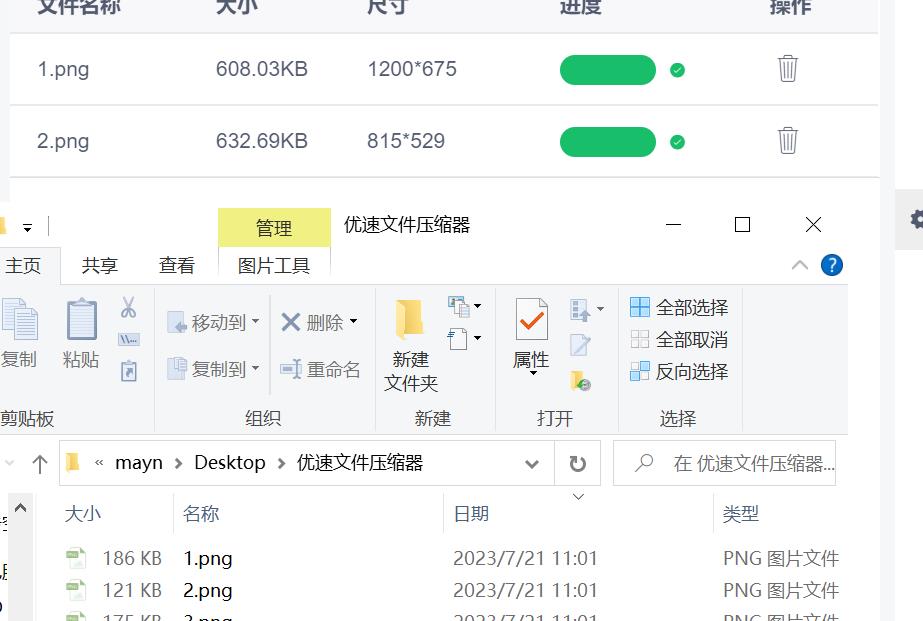
方法二,使用Windows系统自带的工具“画图”进行压缩:
步骤1、我们还可以借助Windows系统自带的工具“画图”,将图片缩小。打开需要压缩的图片后,点击菜单中的“重新调整大小”选项;
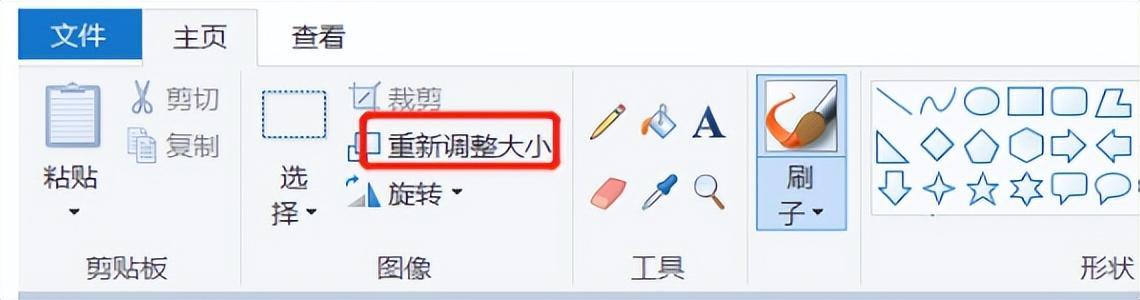
步骤2、结合实际压缩需求,在窗口中自定义大小,比如可以将像素水平值进行更改;
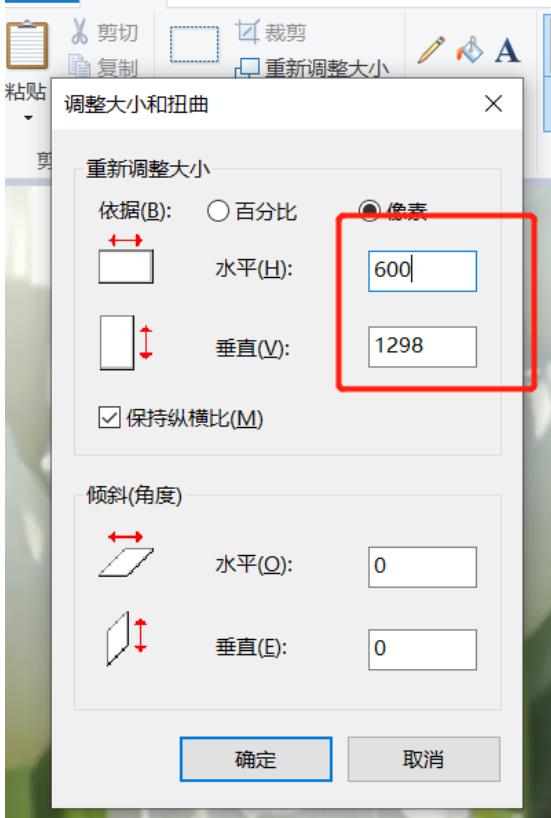
步骤3、上面参数更改完成后,直接保存图片就可以了。这个时候,我们就已经将图片压缩完成了。
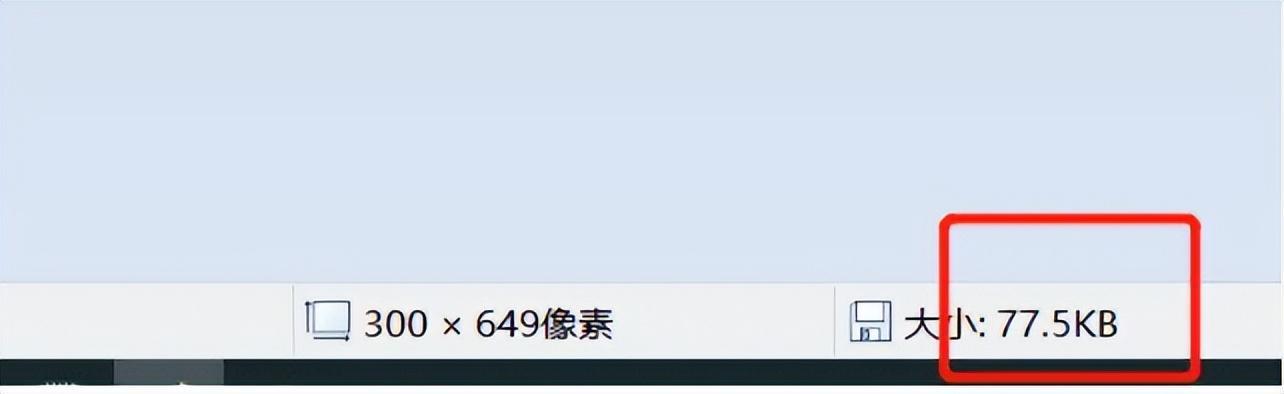
方法三,使用优速图片格式转换器直接压缩:
软件工具下载地址:https://download.yososoft.com/jimp/jimp_TTY.exe
步骤1、实际上,优速图片格式转换器这个软件也可以实现一键压缩图片。如果没有安装这个软件的话,可以安装一下。打开软件后,找到图片压缩的功能并点击;
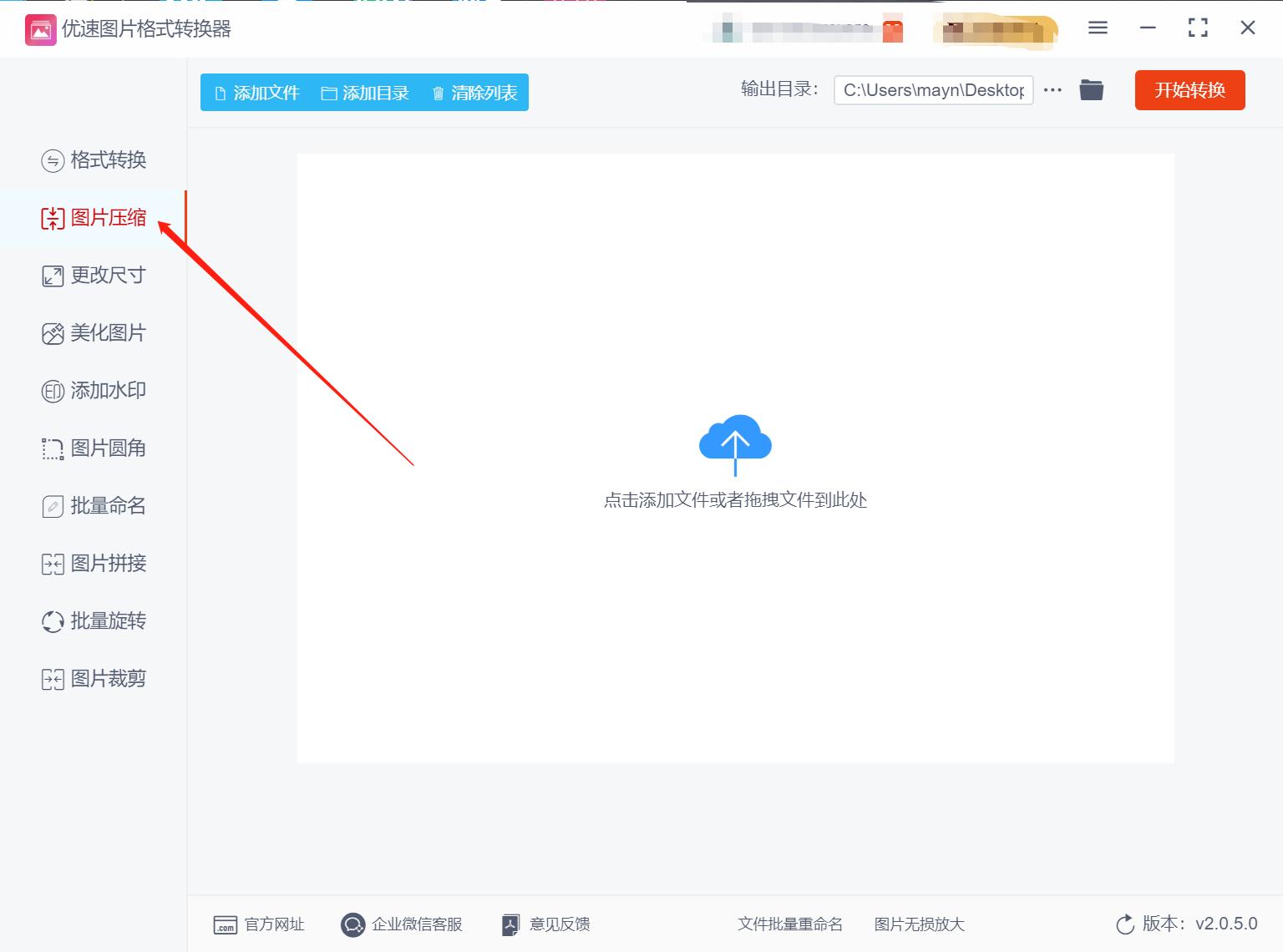
步骤2、由于软件支持文件批量操作,如果我们有大量的图片需要压缩的话,可以点击“添加文件夹”,将文件夹全部上传;
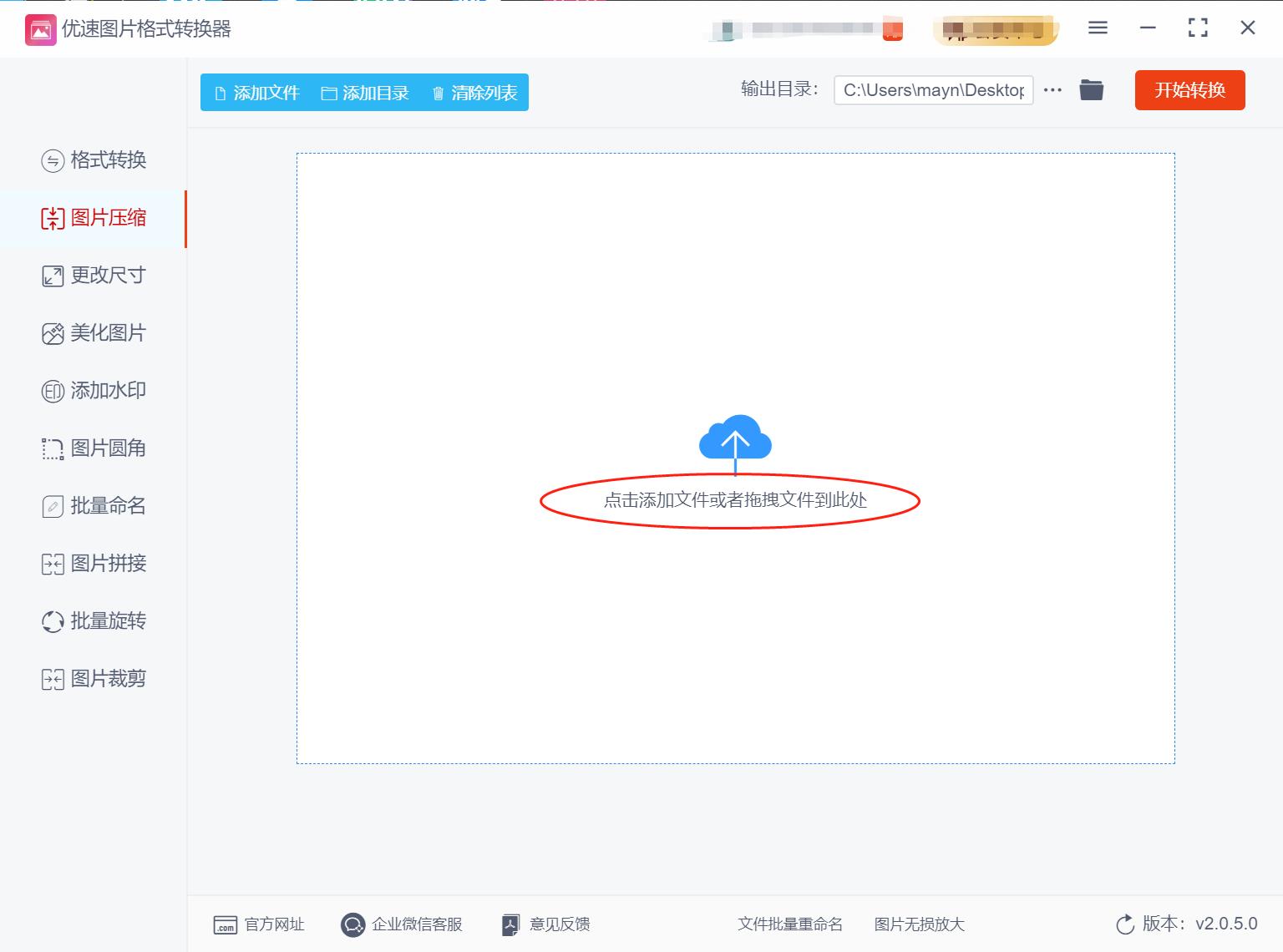
步骤3、文件上传后,对右侧的设置框进行设置处理;
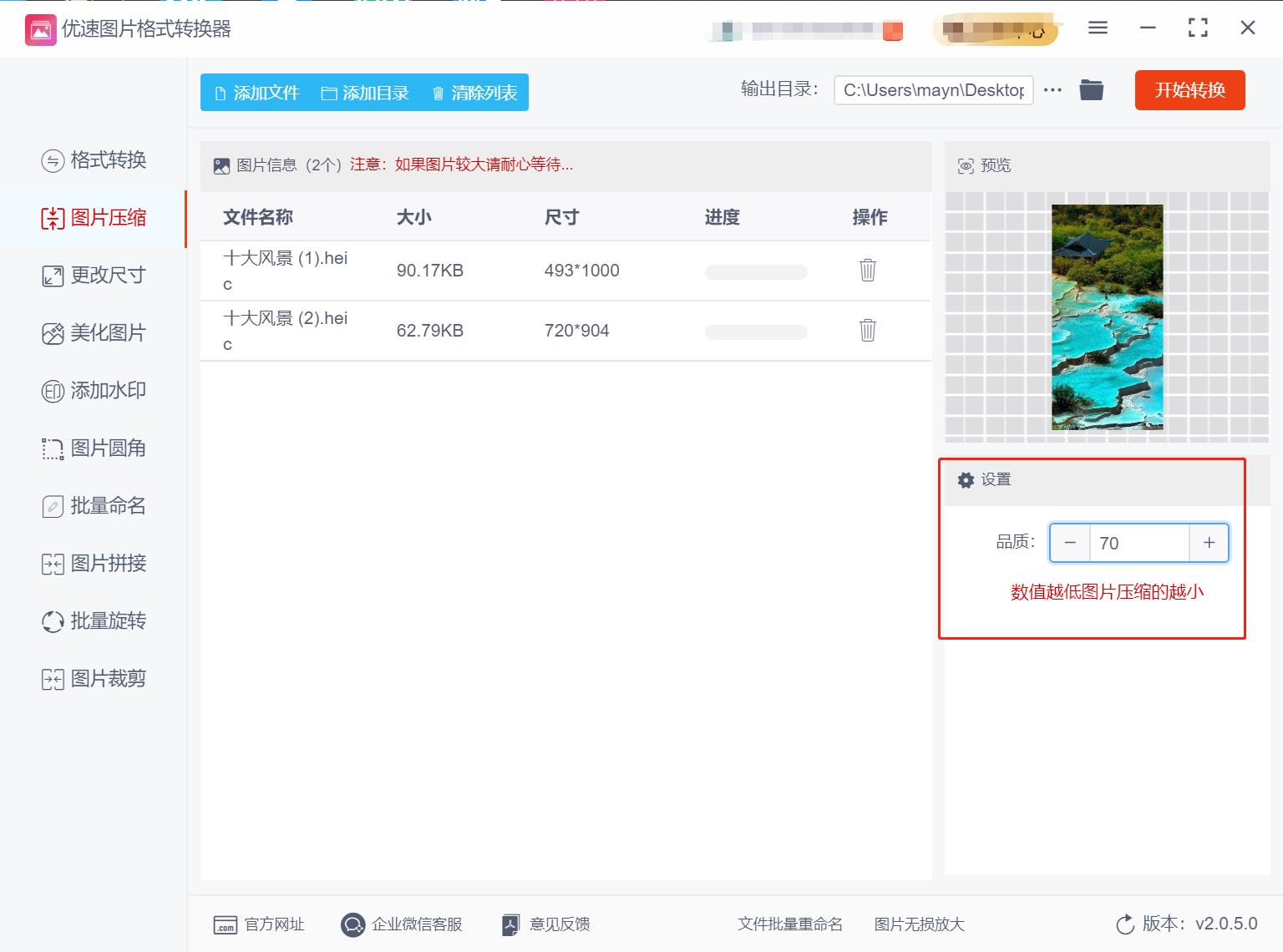
步骤4、上述步骤全部完成之后,点击“开始转换”就可以了。
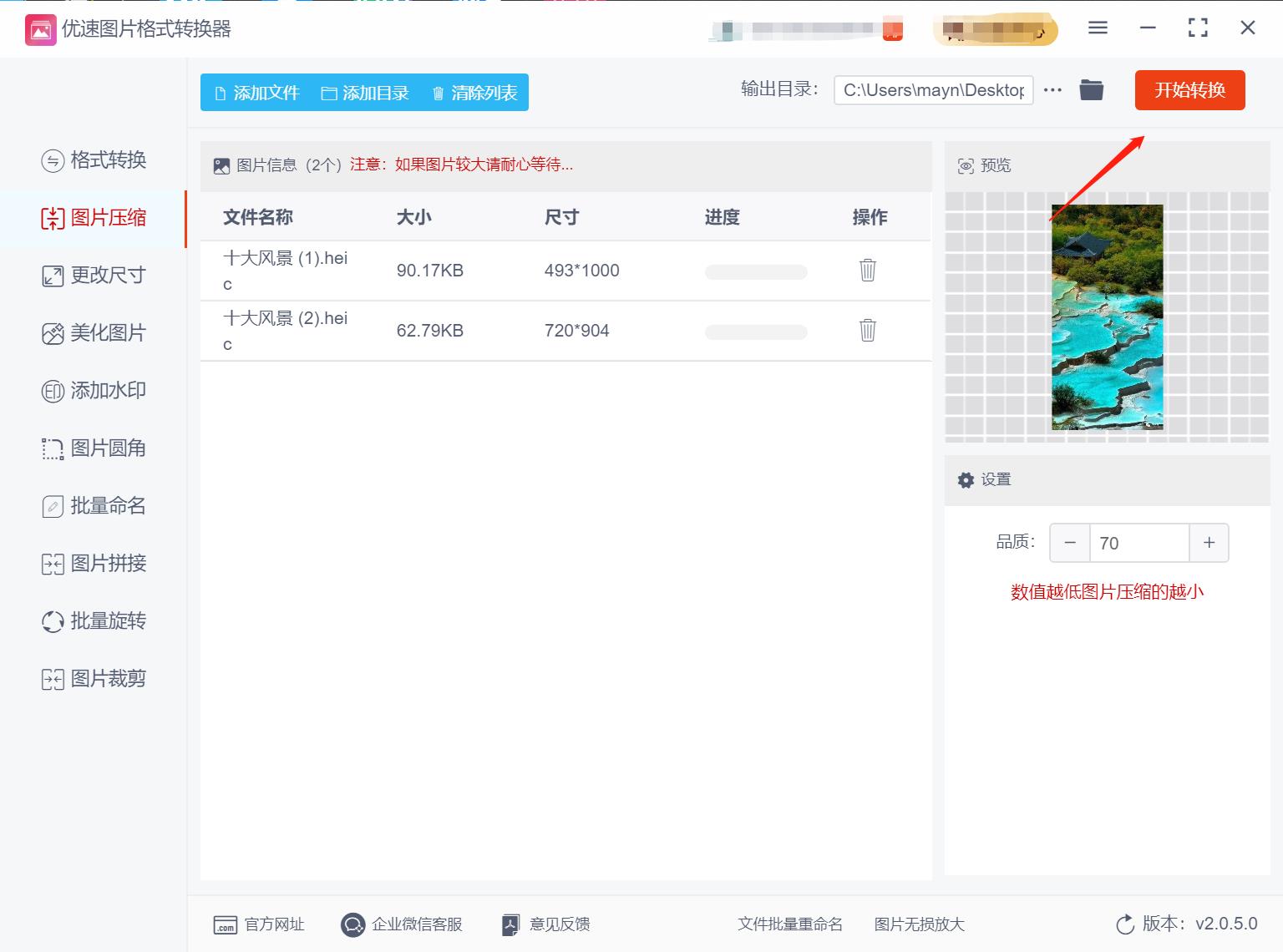
步骤5、当图片压缩处理完成后,我们可以在跳转的文件夹中找到图片;通过对比,我们可以看到图片的确变小了很多。
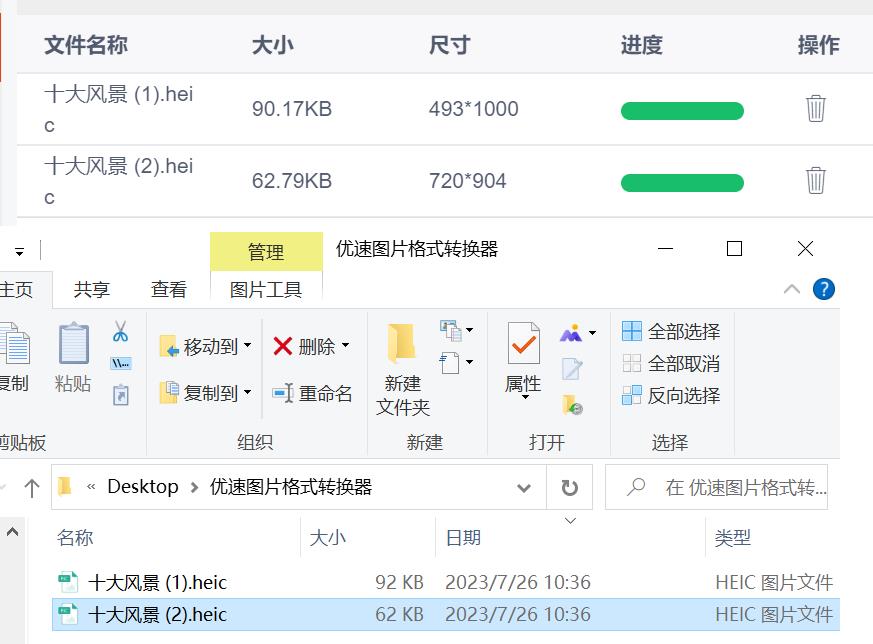
方法四,使用Light Image Resizer软件
步骤1、Light Image Resizer 作为专业的图像缩放软件,我们也可以使用软件实现一键压缩处理。首先,打开这个软件,将需要处理的图片导入到软件中;
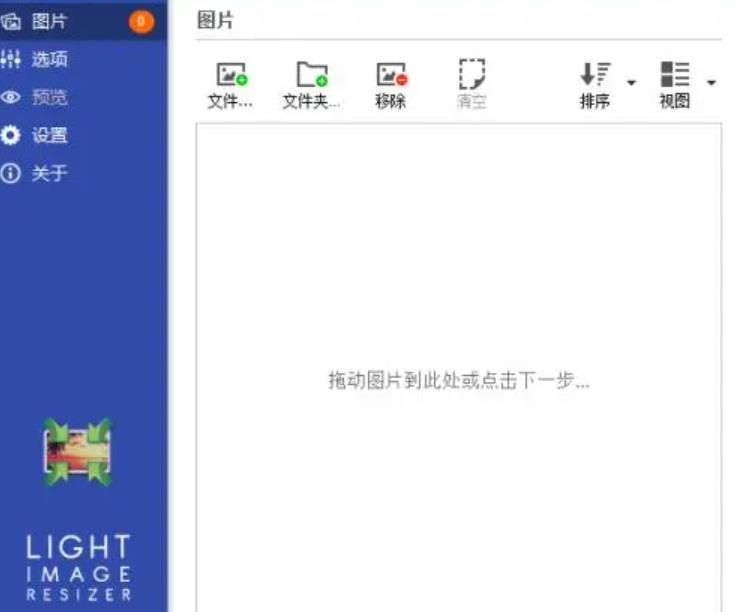
步骤2、结合压缩需要,将固定宽高比像素与质量等预设值进行调整;
步骤3、调整后,直接点击保存就可以了。
在面对图片过大无法上传的情况时,以下是一些简单的步骤可以帮助你缩小图片大小:使用专门的图片压缩软件:市面上也有一些专门用于压缩图片的软件。你可以通过搜索引擎找到这些软件,并按照软件提供的指示来进行操作。比如小编推荐的“优速文件压缩器”就十分简单易学。使用Adobe Photoshop:打开图片并点击菜单栏中的"图像"选项,选择"图像大小"。在弹出窗口中,你可以手动调整图片的尺寸,或者设置一个较低的分辨率来减小文件大小。使用在线图片压缩工具:在互联网上有很多在线图片压缩工具可供选择。你只需将图片上传到工具网站,然后选择压缩选项,工具将自动为你缩小图片并提供下载链接。
记住,无论你选择哪种方法,确保在进行图片缩小操作之前备份原始图片,以防意外情况发生。同时,如果你对于操作步骤有任何疑问,可以参考本文中提供的图文教程,它们会为你提供清晰的指导和帮助。相信通过一点点学习和实践,你将能够轻松解决这个问题,并成功缩小需要上传的图片。